Kemudian klik New Project lalu pilih Other Project -> Setup and Deployment -> Visual Studio Installer -> Setup Project.
Akan tampak seperti berikut
Pilih Application Folder, klik kanan Add -> File
Tambahkan seluruh file aplikasi yang dibutuhkan.
Setelah selesai, untuk menambahkan shortcut pada desktop. Klik User’s Desktop -> Create New Shortcut
Pilih file (.exe) untuk dijadikan shortcut aplikasi.
Untuk menambahkan icon pada shortcut aplikasi klik kanan lalu properties
Kemudian klik kanan pada User’s desktop lalu ubah properties Always Create menjadi True.
Pilih Deployment Project Properties untuk memberi keterangan atau detail setup.
Setelah selesai. Build project Setup1. Maka hasilnya akan terlihat seperti berikut
Tambahan penjelasan pada menu Visual Studio Installer berupa :
– File System Editor : Menambahkan file-file aplikasi yang dibutuhkan.
– Registry on Target Machine : Menambahkan registry editor
– File Types on Target Machine : Menambahkan file tipe aplikasi
– User Interface Editor : Merubah tampilan User Interface Setup Instalasi
– Cuctom Action.


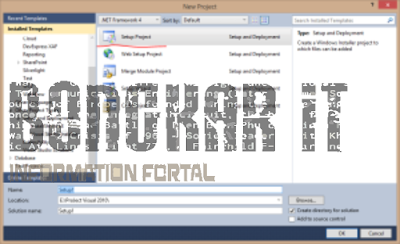








terimakasih.. berkunjung lagi ya
ReplyDelete